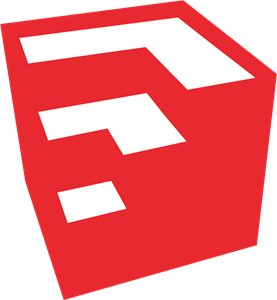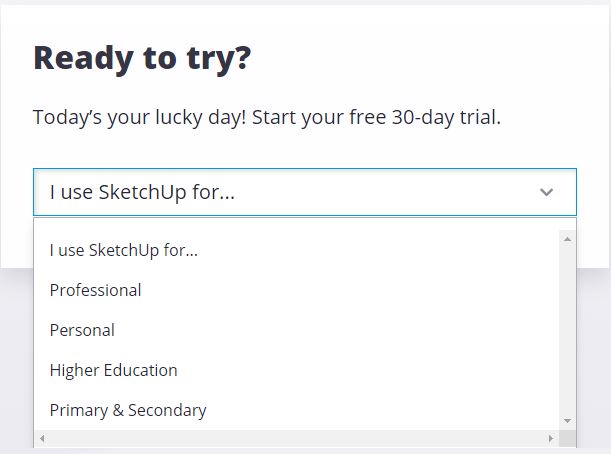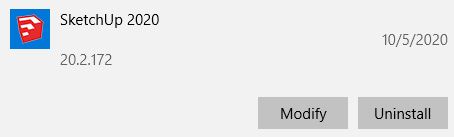SketchUp Pro Gratis nedladdning - 2024 Senaste versionen
Få dina designer att komma till liv med den lättanvända modelleringsplattformen SketchUp. Den låter dig skapa 3D-modeller av byggnader, parker, heminredning, landskapsarkitektur, speldesign och mer. Enkelt sagt: om det har en framsida eller kant, kan du skapa en skalenlig modell för att hjälpa dig att visualisera projektet.
SketchUp är inte längre en helt gratis programvara att ladda ner, men du kan testa den gratis i 30 dagar – inget kreditkort krävs.
Hur du kan ladda ner SketchUp Pro gratis (30 dagars test)
- Klicka på knappen Ladda ner nu i sidofältet för att gå direkt till sidan för SketchUps gratistest.
- Innan du kan ladda ner programmet måste du skapa en profil och ett konto. Det första steget är att välja varför du vill ha SketchUp och sedan klicka på knapparna Logga in eller Skapa konto.
![Varför vill du ha Sketchup]()
- Om du inte har ett konto kan du antingen skapa ett nu eller logga in med ditt Google- eller Apple-konto.
- Efter att du har skapat ditt konto måste du välja ett intresse och godkänna policyn för datainsamling. Du kan även välja att ta emot e-post och tips. Klicka därefter på Starta provperiod.
- Du omdirigeras då till din nya instrumentpanel – klicka på Mina produkter.
![SketchUp instrumentpanel]()
- Klicka på Visa inkluderade applikationer så visas en rullgardinsmeny med apparna som kommer med gratisprovet. Hitta SketchUp Pro och klicka på Ladda ner.
![Hur man laddar ner Sketchup]()
- Välj den senaste Pro-versionen för ditt operativsystem och klicka på Ladda ner.
- När filen är nedladdad dubbelklickar du på den för att öppna installationsguiden och väljer Installera.
- Som en del av SketchUp Pro-paketet installeras även två andra program på din dator, LayOut och StyleBuilder.
Hur man avinstallerar SketchUp Pro
Om SketchUp Pro inte är rätt CAD-programvara för dig, eller om det 30 dagars gratistestet är över och du inte vill betala för prenumerationen, kan du enkelt ta bort programmet från din dator. Om du fortfarande är ute efter ett gratis CAD-program kan du ta en titt på alternativen till SketchUp här.
- Skriv Lägg till eller ta bort program i Windows sökfält.
![Lägg till eller ta bort program]()
- Bläddra genom listan av program tills du hittar SketchUp Pro och tryck på Avinstallera.
![Avinstallera Sketchup]()
- Avinstallationsguiden öppnas då, varpå du klickar på Ta bort, så kommer mjukvaran att tas bort. Det raderar inte sakerna du har designat, men du kommer att behöva en CAD-visare för att titta på dem i framtiden.
Detta tar inte bort LayOut och StyleBuilder, men du kan följa samma steg för att ta bort dem också.
Översikt av SketchUp Pro
SketchUp är ett datorassisterat designprogram (CAD) som kan användas av alla, från professionella ingenjörer och arkitekter till studenter. Det använder en patenterad ”tryck och dra”-metod för att göra det enkelt att redigera 2D- och 3D-modeller. Denna metod låter dig ta vilken platt yta som helst och expandera den för att skapa en 3D-form. Välj bara föremålet med musen för att dra eller sträcka ut formen tills du får den design du vill ha.
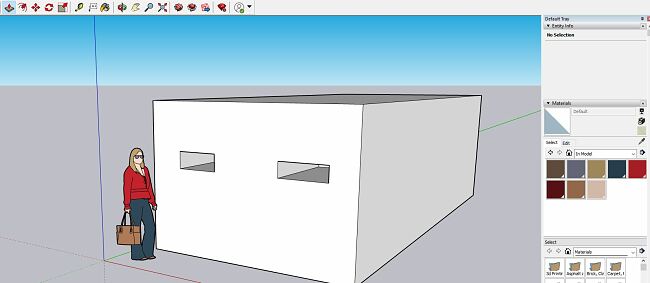
SketchUp Pro inkluderar:
- Funktion för ritningslayout
- Ytrendering
- Tillägg från tredje part i Extension Warehouse (tilläggslagret)
SketchUp används ofta av arkitekter, inredningsdesigners, landskapsarkitekter och spelutvecklare. I takt med att 3D-utskrivning blir allt vanligare väntas det bli ett användbart verktyg för personer som skapas 3D-modeller för utskrift.
Alla verktyg du behöver
SketchUp är CAD-branschens svar på Photoshop. Det har alla verktyg man behöver för att skapa sin 3D-modell, och när man väl kommit igång är det väldigt lätt att använda. En funktion jag verkligen gillar är den inbyggda guide som vid användning förklarar vad varje verktyg gör och hur man använder det.
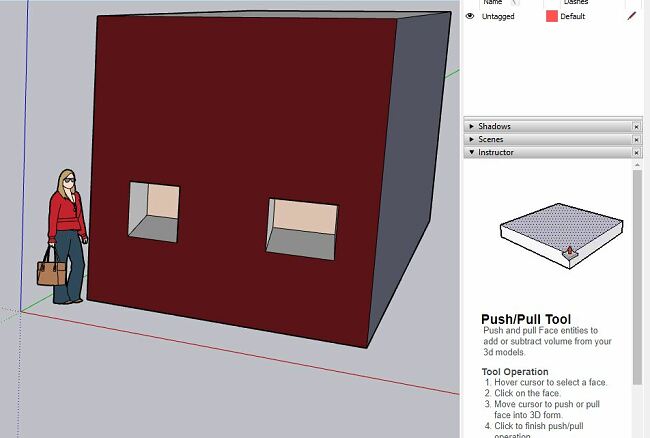
Verktygen inkluderar:
- Select Tool (markeringsverktyg): Välj sektionen av modellen som du vill arbeta med.
- Eraser (radering): Ta bort en vald designkomponent.
- Draw lines (rita linjer): Du kan välja att rita raka linjer eller frihand.
- 2 and 3 Point Arc (valv med två eller tre punkter): Lägg till valv i din design.
- Draw shapes (rita former): Du kan lägga till fyrkanter, rektanglar, cirklar och polygoner.
- Push and Pull (tryck och dra): Dra ut former och linjer för att skapa 3D-bilder.
- Offset tool (förskjutningsverktyg): Skapa kopior av linjer och former på ett konsekvent avstånd från originalet.
- Move (flytta): Du kan flytta, dra ut eller kopiera designelement.
- Rotate (rotera): Byt orientering, förvräng eller kopiera designelement.
- Scale (skala): Du kan välja ett element och ändra storlek relativt till andra delar av modellen för att få rätt skala på den.
- Tape Measure (måttband): Mät avståndet mellan två punkter.
- Text: Lägg till text till din modell.
- Paint Bucket (färgburk): Välj färger eller texturer för varje del av din modell.
- Orbit (omlopp): Rotera skärmen för att få en 360-gradersvy av designen.
- Pan (panorera): Skifta vyn vertikalt och horisontellt.
Du kan även gå till Extension Warehouse (tilläggslagret) och ladda ner gratis tillägg som kan hjälpa dig att fullända din design.
Gott om designmallar
SketchUp kommer med flera olika mallar som hjälper dig att komma igång, inklusive:
- Enkel
- Arkitektonisk
- Stadsplanering
- Inredning
- Planvy
- Landskapsarkitektonisk
- Träarbete
- 3D-utskrift
Det finns även användarskapade mallar som kan installeras från 3D Warehouse (3D-lagret).
Dessa mallar gör det enkelt att lägga till specifika saker till din design, såsom en TV eller soffa för en inredningsdesign, eller till och med ett flygplan om du designar en hög byggnad och vill använda det för att se skalan.
SketchUp är kompatibelt med Google Earth
En av de unika funktioner som man inte får med andra CAD-program är alternativet att exportera sitt arbete till Google Earth. Man kan lägga till flikar för geografisk plats för att få modellen att dyka upp på kartan. Det kan vara hjälpsamt om man designar en park eller byggnad och vill se hur den ser ut i området, eller för att dela den med kunder, lärare eller vänner. Man kan även anta utmaningen att skapa en skalenlig modell av ett landmärke och lägga till den offentligt på 3D-kartan.
Gratis alternativ till SketchUp
- AutoCAD: Detta är ett av de äldsta programmen för datorassisterad design, och AutoCAD är gratis för studenter och utbildare. Det har ett brett utbud av verktyg för att designa 2D- och 3D-modeller. Det använder högkvalitativ rendering för att få modellerna att se realistiska ut.
- Blender: Blender är ett gratisprogram med öppen källkod och många av verktygen som dyrare premiumprogram erbjuder. Det kan användas för att göra 3D- och 2D-modeller, animera filmer, specialeffekter, interaktiva 3D-applikationer, VR och mer.
Vanliga frågor
Är SketchUp gratis?
SketchUp brukade ha ett gratisprogram man kunde ladda ner, men det har utgått. Det finns fortfarande ett begränsat, webbläsarbaserat program man kan använda gratis. Vill du ha fullständig, gratis åtkomst till SketchUp ska du följa instruktionerna ovan och skaffa 30 dagars gratistestet.
Vilka format kan jag exportera SketchUp-designer i?
Med SketchUp kan du exportera din SketchUp-designer i 2D som JPG, BMP, TIFF och PNG. 3D-modeller kan exporteras som 3DS, DEM, DDF, DWG, DXF och SKP. Videoscener och rörliga element kan exporteras som MOV- eller AVI-format. Du kan även exportera dina filer till Google Earth och dela dem med gruppmedlemmar, kollegor eller världen.
Vad är LayOut och StyleBuilder?
Du har kanske lagt märke till två ytterligare program som installerats tillsammans med SketchUp: LayOut och StyleBuilder. De är en del av SketchUp Pro-paketet och ger dig ytterligare verktyg för att skapa dina modeller. LayOut är ett verktyg för 2D-dokumentation som låter dig lägga till anteckningar till dina modeller. StyleBuilder är ett utmärkt verktyg om du vill designa dina egna stilar och mallar.